windows11安全中心打不开闪退怎么办? win11安全中心打不开闪退的两种解决方法
windows11安全中心打不开怎么办?windows11安全中心闪退正常吗?使用windows的用户还是有很多的,很多小伙伴在升级系统之后使用安全中心出现了打不开、闪退等问题,下面小编就来位大家具体讲一讲解决方法,有感兴趣的小伙伴可以来看看哦。

windows11安全中心打不开怎么办
方法一:
1、隐私和安全性 - Windows 安全中心无法打开;

2、按Win + X组合键,或右键点击Win11开始,在打开的菜单中,找到并点击Windows PowerShell(管理员);

3、管理员模式打开 powershell 输入:
1) Set-ExecutionPolicy Unrestricted
1) Get-AppXPackage -AllUsers | Foreach {Add-AppxPackage -DisableDevelopmentMode -Register “$($_.InstallLocation)\AppXManifest.xml”}
管理员模式打开 powershell 输入:
Get-AppxPackage Microsoft.SecHealthUI -AllUsers | Reset-AppxPackage



方法二:
1、右击底部任务栏,点击【任务栏设置】;

2、点击左侧菜单栏的【应用】;

3、点击【应用和功能】,进入应用功能界面;

4、在应用列表中找到【Windows 安全中心】;

5、点击Windows 安全中心右侧的三个点,选择【高级选项】;

6、在高级选项中找到【重置】按钮,点击即可。

以上就是小编为大家带来的windows11安全中心打不开解决办法的全部内容,其中小编推荐的是第一种方法,操作简单,希望可以帮到大家。更多相关内容请继续关注脚本之家。
相关文章

win11怎么将软件加入白名单?Win11安全中心将软件添加白名单方法
这篇文章主要介绍了win11怎么将软件加入白名单?Win11安全中心将软件添加白名单方法的相关资料,需要的朋友可以参考下本文详细内容介绍2022-06-02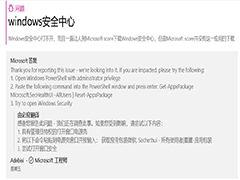 Windows11系统用户反应自己电脑的安全中心点了没反应,不知道是怎么回事,小编自己尝试了一下解决方法,以下的方法可以解决这个问题,希望对你有帮助2022-04-28
Windows11系统用户反应自己电脑的安全中心点了没反应,不知道是怎么回事,小编自己尝试了一下解决方法,以下的方法可以解决这个问题,希望对你有帮助2022-04-28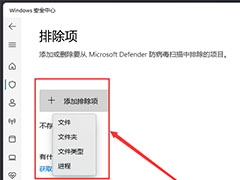
Win11白名单怎么设置? Windows安全中心添加白名单的技巧
Win11白名单怎么设置?Win11系统中的扫毒想要添加白名单,该怎么制作呢?下面我们就来看看Windows安全中心添加白名单的技巧2022-04-24
Win11安全中心需要执行操作怎么办?Win11安全中心需要执行操作解决方法
Win11安全中心需要执行操作怎么办?本文就为大家带来了Win11安全中心需要执行操作解决方法,需要的朋友一起看看吧2022-04-21 win11安全中心在哪?win11系统中想要打开安全中心,进行杀毒防火墙等设置,安全中心在哪?怎么打开呢?下面我们就来看看win11开启安全中心的技巧2022-02-23
win11安全中心在哪?win11系统中想要打开安全中心,进行杀毒防火墙等设置,安全中心在哪?怎么打开呢?下面我们就来看看win11开启安全中心的技巧2022-02-23
Win11安全中心无法弹出应用怎么办?Win11安全中心无法弹出应用的解决方
Win11安全中心无法弹出应用怎么办?本文就为大家带来了Win11安全中心无法弹出应用的解决方法,需要的朋友一起看看吧2022-02-02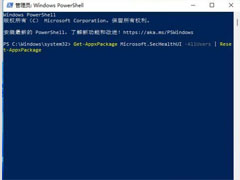 Windows11安全中心消失了无法打开怎么办?本文就为大家带来了详细解决方法,需要的朋友一起看看吧2021-12-31
Windows11安全中心消失了无法打开怎么办?本文就为大家带来了详细解决方法,需要的朋友一起看看吧2021-12-31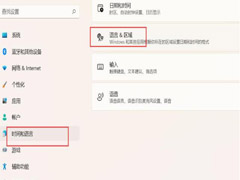 Win11安全中心打开显示英文怎么办?今天小编就为大家带来了Win11安全中心显示英文的解决方法,需要的朋友一起看看吧2021-12-08
Win11安全中心打开显示英文怎么办?今天小编就为大家带来了Win11安全中心显示英文的解决方法,需要的朋友一起看看吧2021-12-08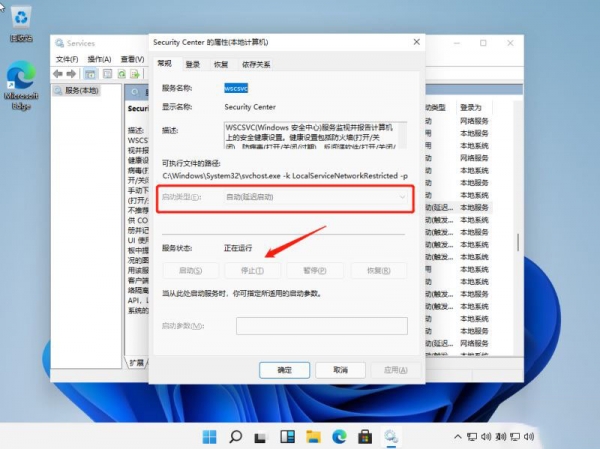 安全中心是win11系统内置的安全软件,但是有些用户想将win11安全中心关闭,那么怎么才能关闭win11的安全中心呢?下面一起看看吧2021-09-25
安全中心是win11系统内置的安全软件,但是有些用户想将win11安全中心关闭,那么怎么才能关闭win11的安全中心呢?下面一起看看吧2021-09-25
Win11打不开安全中心怎么办?Win11无法打开安全中心解决方法
Win11打不开安全中心怎么办?这篇文章主要介绍了Win11无法打开安全中心解决方法,需要的朋友可以参考下2021-08-24



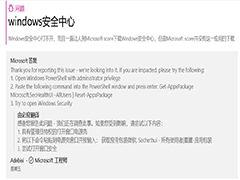
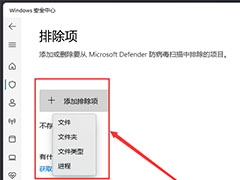



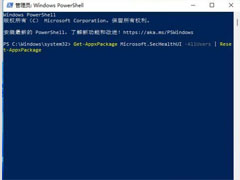
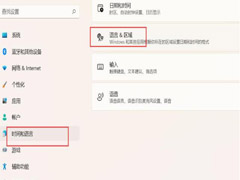
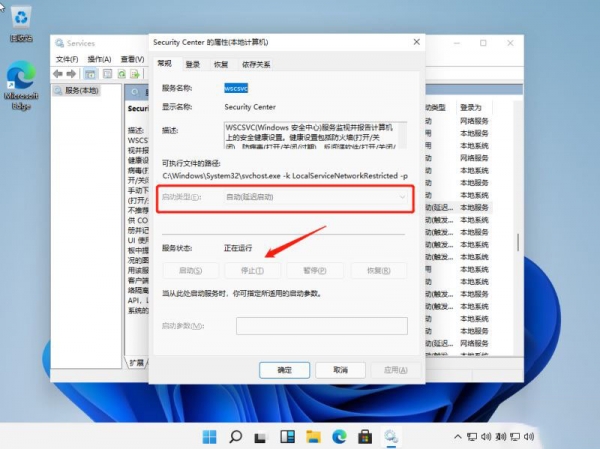

最新评论